13 meilleurs logiciels d’art numérique en 2023 (examen rapide)
Si vous avez expérimenté l’art numérique au début de l’informatique à domicile, vous avez probablement vécu une expérience frustrante. Le matériel n’était tout simplement pas à la hauteur des tâches que nous pouvions imaginer, et de nombreux artistes ont estimé que cela n’en valait pas la peine. Mais cette époque est révolue depuis longtemps – bien que parfois travaillant tard dans la soirée, nous soyons tous encore frustrés par notre programme préféré.

L’une des meilleures choses à propos de l’art numérique est qu’il existe de nombreuses façons de le créer. Que vous aimiez peindre, dessiner ou travailler avec des photos, il existe un programme parfait pour vous. En conséquence, je vais décomposer les programmes de cette revue en trois catégories principales : un programme global ‘à guichet unique’, un programme de dessin/illustration et un programme de peinture. Il existe de nombreuses autres catégories d’art numérique telles que la modélisation 3D, la texturation et le montage vidéo, mais celles-ci sont suffisamment distinctes pour mériter leurs propres publications distinctes.
La solution meilleur programme global d’art numérique est de loin Adobe Photoshop, grâce à son ensemble de fonctionnalités incroyablement riche et à ses outils puissants mais intuitifs. C’est incontestablement la référence en matière d’édition d’images photoréalistes, mais il offre encore plus que cela. Les bases sont faciles à apprendre mais difficiles à maîtriser, donc heureusement, il existe une énorme communauté de support remplie d’utilisateurs actifs et utiles, de tutoriels, de livres, d’ateliers et de vidéos. Si vous pouvez le nommer, il existe probablement un didacticiel Photoshop dans ce format.
Si vous êtes plus intéressé par dessin, esquisse et illustration, le meilleur programme pour vous sera CorelDRAW. Presque aussi vieux que Photoshop, il possède certains des meilleurs outils de dessin vectoriel dans tous les programmes que j’ai examinés, et la dernière version a une arme secrète pour les illustrateurs : LiveSketch. Facilement l’un des outils les plus impressionnants à ajouter à n’importe quelle application graphique au cours des dernières années, LiveSketch vous permet de générer dynamiquement des formes vectorielles aussi naturellement que vous le feriez avec du papier et un crayon.
Ceux d’entre vous qui cherchent à emmenez vos talents de peintre dans le monde numérique, ne cherchez pas plus loin que Peintre de Corel. Bien que je sois agréablement surpris d’inclure deux applications Corel parmi les gagnants de cet article, le succès de Painter ne devrait surprendre personne grâce à son incroyable reproduction des coups de pinceau et des supports de peinture. Bien que ce soit probablement le plus difficile des trois gagnants à apprendre, le gain est un incroyable outil de peinture numérique qui fonctionne parfaitement avec les tablettes graphiques.
Table des matières
- Pourquoi me faire confiance pour ce guide du logiciel
- Meilleur logiciel d’art numérique : nos meilleurs choix
- Meilleur logiciel d’art numérique : le concours payant
- Logiciel d’art numérique gratuit
- Le monde merveilleux de l’art numérique
- Comment nous choisissons le meilleur logiciel d’art numérique
- Un dernier mot
Pourquoi me faire confiance pour ce guide du logiciel
Bonjour, je m’appelle Thomas Boldt et je travaille dans les arts numériques depuis plus d’une décennie. J’ai d’abord mis la main sur une copie de Photoshop 5 au lycée et l’ai combiné avec mon intérêt pour la modélisation et le rendu 3D pour créer une passion pour tout ce qui est graphique.
Depuis lors, j’ai développé une passion pour le design et j’ai obtenu mon diplôme du programme conjoint en design de l’Université York / Sheridan College en 2022. J’ai commencé à travailler dans des domaines connexes avant même d’avoir obtenu mon diplôme, et cette expérience m’a amené à travailler avec presque tous les programmes graphiques sous le soleil à un moment ou à un autre.
Avis de non-responsabilité : aucune des entreprises mentionnées dans cet article ne m’a fourni de rémunération pour la rédaction de cet article, et elles n’ont eu aucune contribution éditoriale ni aucun contrôle sur la révision finale. Cela étant dit, je suis abonné à la suite de programmes Adobe Creative Cloud et l’utilise régulièrement pour mon travail personnel et professionnel.
Meilleur logiciel d’art numérique : nos meilleurs choix
Meilleur ensemble : Adobe Photoshop (Windows/macOS)

Adobe Photoshop est le leader incontesté du monde des arts graphiques, et pour cause. Pourtant, malgré la façon dont il a commencé, Photoshop n’est pas seulement destiné à travailler avec des photographies. C’est certainement l’une des tâches dans lesquelles il excelle, mais au fil des ans, il a ajouté une vaste gamme de fonctionnalités supplémentaires qui vous permettent de créer presque tout ce que vous pourriez souhaiter. Si vous aimez vous plonger dans une large gamme de médias numériques ou si vous souhaitez garder vos horizons créatifs ouverts, Photoshop est le meilleur choix à guichet unique.
Après 30 ans de développement actif, les outils qu’il propose sont inégalés, et certains des nouveaux outils d’édition sensibles au contenu défient presque toute croyance grâce à leurs capacités d’édition automatisées. Vous pouvez tout faire, de l’édition de photos RAW à la création de superbes composites photoréalistes en passant par la peinture et l’aérographe d’œuvres d’art originales, et il dispose d’un ensemble impressionnant d’options de personnalisation de pinceaux pour travailler avec des tablettes à dessin. Photoshop peut également créer et éditer des vecteurs, des modèles 3D et des vidéos au niveau image par image, bien que ces outils ne soient pas aussi bien développés que vous le trouverez dans les programmes dédiés à ces tâches.
Avec tous ces outils pour travailler, les choses peuvent rapidement devenir déroutantes, mais Adobe a fait un excellent travail en permettant aux utilisateurs de personnaliser complètement l’interface. Il est facile d’abandonner les outils que vous n’utilisez jamais et de vous concentrer sur ce qui fonctionne le mieux pour votre projet actuel, ou même de masquer toute l’interface afin que vous puissiez vous concentrer uniquement sur votre image. Vous pouvez utiliser l’un de leurs espaces de travail prédéfinis ou créer et enregistrer autant de vos propres préréglages personnalisés que vous le souhaitez.
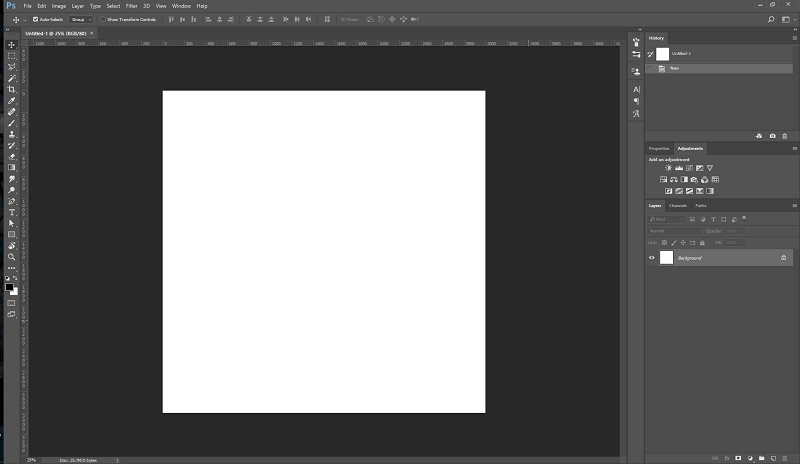
Le revers de cette fonctionnalité impressionnante est qu’il y a tellement de fonctionnalités, même une experte de Photoshop a admis qu’elle n’aurait probablement jamais le temps de toutes les utiliser. Je n’arrive pas à trouver la citation exacte, mais elle m’est restée parce que j’ai souvent ressenti la même chose. Aussi amusant que cela puisse être d’apprendre tous les outils de montage 3D et vidéo qui sont maintenant inclus, le travail principal de Photoshop consiste à travailler avec des images fixes à base de pixels.
Mais quel que soit votre projet, de nombreux supports d’apprentissage seront disponibles pour vous aider à développer les compétences dont vous avez besoin ou à répondre à presque toutes les questions. Certains guides sont même intégrés au programme, et il existe un mode de recherche pratique qui vous permet de parcourir une base de données de didacticiels et d’autres supports d’apprentissage. Si vous ne trouvez pas exactement ce dont vous avez besoin, le nombre incroyable d’utilisateurs actifs de Photoshop se fera un plaisir de vous aider dans l’un des forums en ligne qui lui sont dédiés.
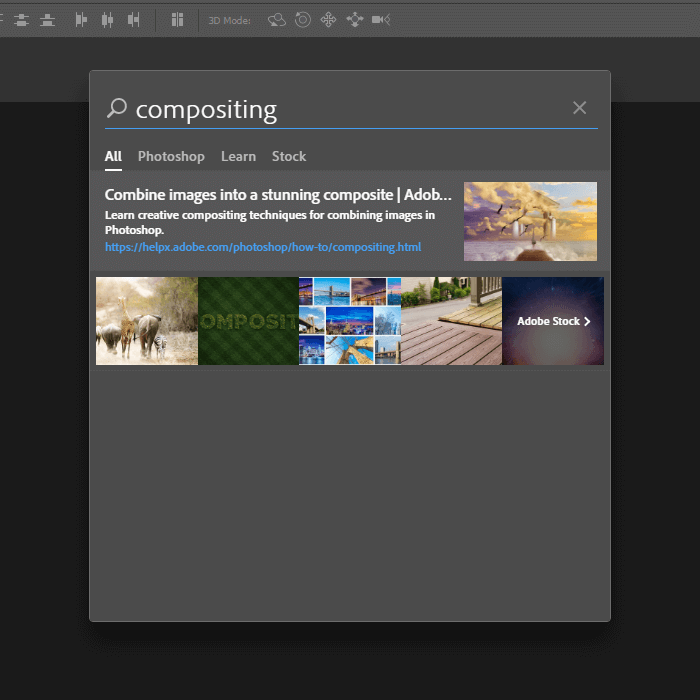
Il existe de nombreux concurrents pour Photoshop, mais rien n’a encore été développé qui puisse vraiment le défier. Il existe d’autres excellents éditeurs d’images (comme vous pouvez le lire dans la section alternatives ci-dessous), mais aucun n’a réussi à combiner la puissance, la précision, l’énorme ensemble de fonctionnalités et la personnalisation totale que Photoshop offre depuis des années. Pour un aperçu plus approfondi de Photoshop, vous pouvez lire le Commentaire complet ici.
Idéal pour le dessin et l’illustration : CorelDRAW (Windows/macOS)

CorelDRAW est en fait l’un des rares programmes graphiques disponibles aujourd’hui qui soit presque aussi ancien que Photoshop. C’est un programme spécialement conçu pour travailler avec des graphiques vectoriels, ce qui en fait un excellent outil d’illustration. Il est livré avec un ensemble complet d’outils que vous vous attendez à trouver dans n’importe quel programme de graphiques vectoriels – divers outils de forme et un excellent ensemble d’outils de stylo et de ligne pour créer des formes à main levée.
Comme avec la plupart logiciel de graphisme vectoriel, il fonctionne également comme un excellent programme de mise en page, qui vous permet d’incorporer rapidement vos illustrations dans des conceptions plus grandes telles que des affiches et des brochures.
La raison pour laquelle CorelDRAW a réussi à se démarquer Adobe Illustrator dans cette catégorie se trouve un nouvel outil impressionnant qui a été publié sous le nom de LiveSketch. Comme vous pouvez le voir dans cette vidéo, LiveSketch offre une toute nouvelle façon de créer des graphiques vectoriels en transformant vos croquis en vecteurs à la volée. Vous pouvez modifier et affiner les lignes vectorielles en les redessinant comme vous le feriez lorsque vous dessinez avec un crayon et du papier, et il apprend même votre style de dessin. ‘basé sur les derniers développements de l’intelligence artificielle et de l’apprentissage automatique’.
L’interface a des options de personnalisation décentes, bien que vous deviez creuser un peu plus dans les menus pour les trouver que vous ne le feriez dans certains autres programmes. Il existe cependant un excellent ensemble d’espaces de travail préconfigurés, dont un spécialement conçu pour les écrans tactiles, un espace de travail ‘Lite’ pour les nouveaux utilisateurs et un autre conçu pour plaire aux utilisateurs qui ont été détournés d’Adobe Illustrator.

Bien que Corel fasse un bon travail en vous présentant le programme via des conseils et des guides intégrés utiles, vous pourriez avoir besoin d’un peu d’aide supplémentaire. Il n’y a pas beaucoup de matériel d’apprentissage sous forme de livres (du moins pas en anglais), mais quelques recherches rapides en ligne devraient vous fournir tout ce dont vous avez besoin pour apprendre le logiciel. Corel a également développé un solide ensemble de didacticiels qui sont disponibles sur le Corel Learning Center pour vous aider à vous mettre à niveau. Pour un examen plus approfondi de CorelDRAW, vous pouvez lire la revue complète ici.
Idéal pour la peinture : Corel Painter (Windows/macOS)
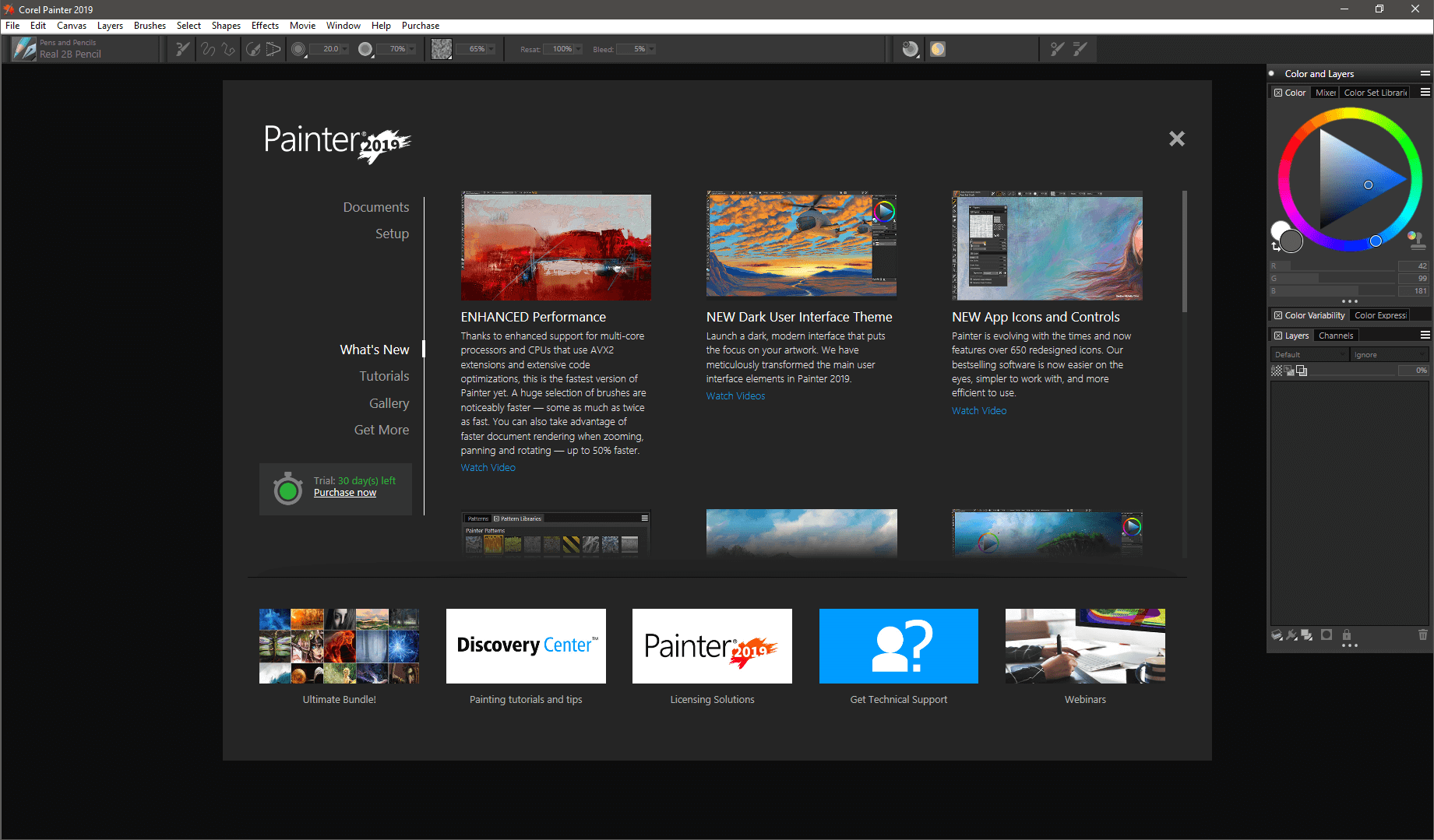
Peintre de Corel est un autre programme graphique de longue durée avec 30 ans de développement sous le capot, et il a été rafraîchi dans la nouvelle version de Painter. L’un des plus gros problèmes avec cela dans le passé était que les ordinateurs du passé n’étaient pas toujours à la hauteur, et donc vous vous retrouviez avec un décalage de coup de pinceau pendant la peinture. Ces problèmes appartiennent au passé, grâce à de nouvelles optimisations et améliorations de la vitesse – sans parler de l’accès aux ordinateurs avec plus de 16 Go de RAM haute vitesse et des vitesses d’horloge CPU de 4 Ghz !
Painter est de loin la meilleure recréation des médias artistiques traditionnels dans le monde numérique, et dès que vous mettrez la main dessus, vous comprendrez. Le grand nombre de pinceaux disponibles devrait être suffisant pour vous permettre d’expérimenter pendant des jours, comme si vous étiez soudainement tombé dans un studio entièrement équipé. Que vous aimiez un simple pinceau, un couteau à palette, des aquarelles, un aérographe ou quoi que ce soit entre les deux, Painter propose plus de 900 types d’outils prédéfinis que vous pouvez personnaliser à votre guise. Corel a même inclus les bibliothèques de pinceaux des six dernières versions de Painter pour s’assurer que vous trouviez ce dont vous avez besoin.
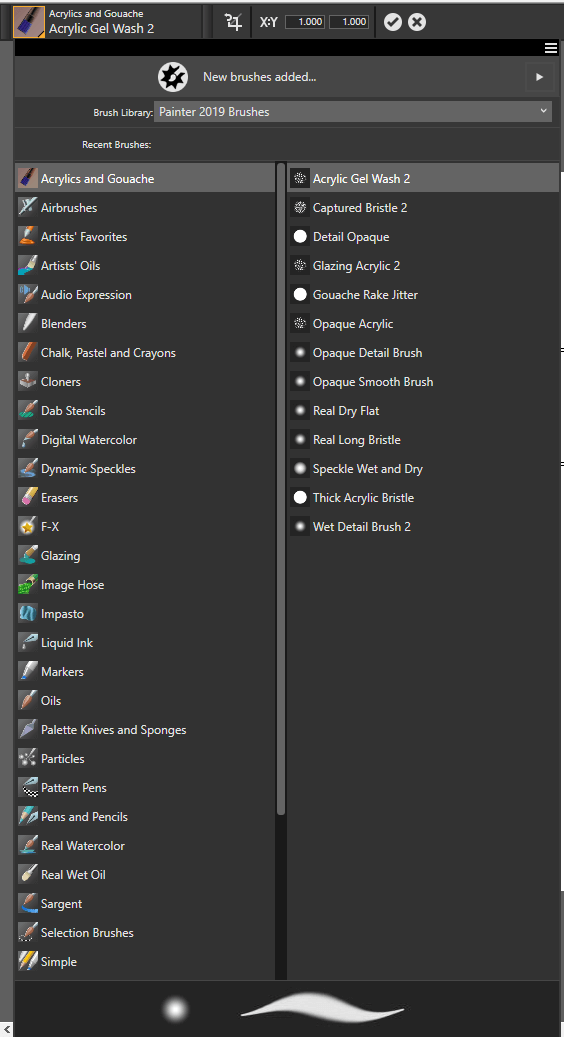
Lors de la configuration de chaque nouvelle pièce, vous pouvez même configurer le type et le style de votre surface, ce qui vous permet de créer l’apparence de n’importe quoi, d’une toile tendue ordinaire à du papier aquarelle fin. Chaque surface différente interagit différemment avec vos sélections de pinceaux et de peinture, exactement comme le ferait son équivalent dans le monde réel.
Comme on peut s’y attendre d’un programme aussi dédié à la précision, Painter fonctionne également parfaitement avec les tablettes graphiques. Corel l’accepte tellement qu’il propose des offres spéciales sur une gamme complète d’écrans tactiles et de tablettes Wacom fournis avec la dernière version de Painter (offres groupées disponibles aux États-Unis uniquement).
Une gamme d’options de disposition d’interface est disponible, avec leurs ensembles d’outils configurés pour diverses tâches spécifiques, d’une interface simplifiée à la peinture photoréaliste en passant par les beaux-arts classiques. Il existe également de nombreuses options d’illustration, bien que Painter fonctionne exclusivement en pixels et ne gère pas du tout les graphiques vectoriels.
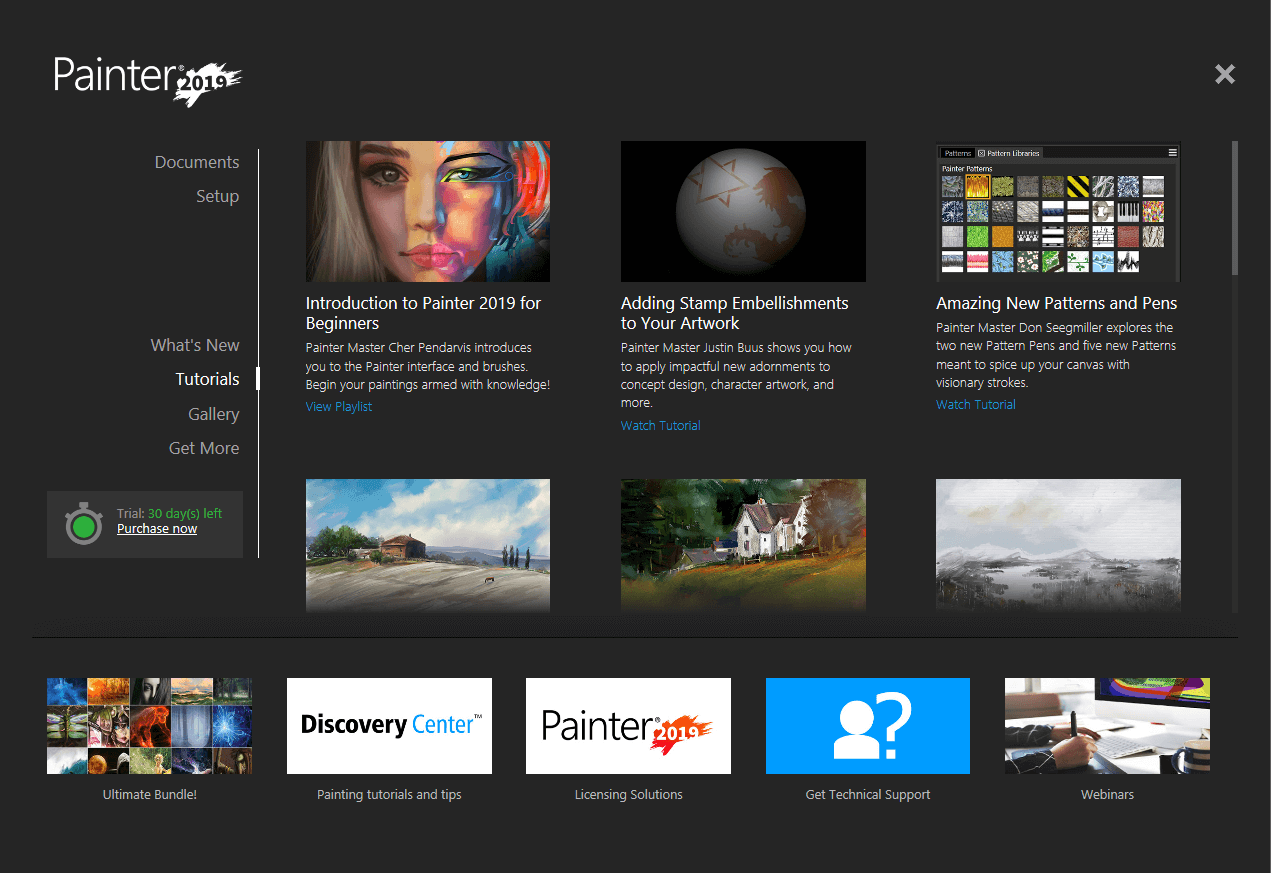
Comme tous les logiciels de Corel, il existe un ensemble solide de didacticiels facilement accessibles directement depuis Painter, y compris une introduction aux bases pour que vous puissiez commencer à travailler le plus rapidement possible. L’écran de bienvenue illustré ci-dessus est votre guide vers votre nouvelle liberté artistique. Il n’y a pas beaucoup de contenu de didacticiel tiers disponible pour Painter au moment de la rédaction de cet article, mais il y en a beaucoup pour les versions précédentes si vous avez besoin d’un peu d’aide supplémentaire.
Meilleur logiciel d’art numérique : le concours payant
1. Éléments Adobe Photoshop

Si l’idée d’apprendre la version complète de Photoshop vous semble un peu écrasante, vous voudrez peut-être regarder son jeune cousin, Photoshop Elements. Il comprend la majorité des outils d’édition les plus utilisés de la version complète et offre de nombreuses instructions étape par étape. Il fait un excellent travail pour enseigner les ficelles du métier aux nouveaux utilisateurs, et une fois que vous êtes plus confiant, vous pouvez passer en mode Expert pour encore plus de liberté créative.
Malheureusement, cela signifie que vous pourriez manquer quelques outils que vous souhaitez dans la version complète, mais cela dépend vraiment de ce que vous voulez faire. Bien qu’il soit tentant de vouloir la version la plus puissante disponible, la réalité est que la plupart des utilisateurs à domicile occasionnels trouveront qu’Elements peut gérer tous leurs besoins de retouche photo – avec quelques extras amusants ajoutés pour faire bonne mesure. Vous pouvez lire l’intégralité Examen de Photoshop Elements ici.
2. Photo d’affinité

Affinité Photo est relativement nouveau sur la scène des arts graphiques, mais il a déjà fait de sérieuses vagues en tant qu’alternative à Photoshop. Il n’a pas tout à fait reproduit tous les outils disponibles dans Photoshop, mais il a fait un excellent travail en recréant les fonctionnalités de base à un prix unique beaucoup plus abordable. Il a une interface décente, bien qu’il y ait un système de module contre-intuitif accessible en haut de la mise en page qui sépare certaines fonctionnalités pour des raisons qui ne sont pas immédiatement claires.
Bien qu’il soit extrêmement abordable et qu’il y ait une communauté croissante d’utilisateurs, il n’y a pas beaucoup d’informations de didacticiel disponibles. Certains des plus grands sites d’enseignement comme Lynda et Udemy ont lancé des cours, et Affinity a fait du bon travail en créant des didacticiels vidéo pour la plupart des fonctionnalités et des outils, mais vous aurez du mal à trouver beaucoup plus de matériel disponible en ligne, et le seul livre en anglais disponible à ce jour est écrit par les développeurs. Voir ici pour un plein avis sur Affinity Photo.
3. Corel PaintShop Pro
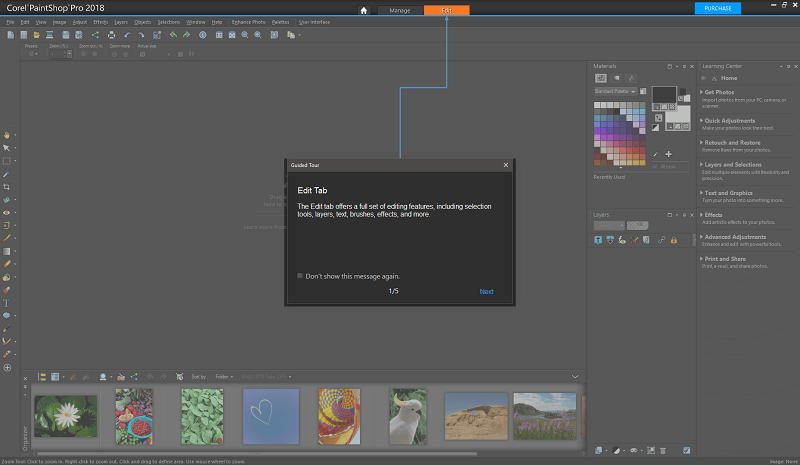
PaintShop Pro est un autre de l’ancienne génération de programmes graphiques, et il s’est retrouvé à chevaucher un certain nombre de programmes différents en termes de fonctionnalités. C’est la réponse de Corel à Photoshop, bien qu’il ne soit pas tout à fait à la hauteur de la même norme. C’est un programme assez solide, avec de bons outils d’édition et une interface personnalisable, mais il souffre également de quelques défauts qui peuvent le rendre frustrant à utiliser pour de grands projets.
Le plus gros de ces problèmes est de sérieux retards dans la réactivité des coups de pinceau, qui s’aggravent encore lorsque vous travaillez avec de gros fichiers haute résolution. Il peut également y avoir un certain retard lors de l’application d’autres modifications, ce qui peut ralentir un peu un éditeur professionnel. D’autre part, il est disponible en achat unique pour les utilisateurs de PC qui souhaitent éviter le modèle d’abonnement récemment adopté par Adobe. Apprenez-en plus grâce à notre Examen de PaintShop Pro ici.
4. Adobe Illustrator CC

Comme Photoshop, Adobe Illustrator est également la norme de l’industrie depuis un certain temps, bien qu’Illustrator excelle dans les images vectorielles au lieu des images raster. Il a presque gagné dans la catégorie des meilleurs dessins et illustrations en raison de ses impressionnants outils d’illustration vectorielle, sauf que ses capacités de dessin natives laissent beaucoup à désirer. Il peut être utilisé avec une tablette graphique, mais il n’offre pas vraiment beaucoup d’outils avancés au-delà de l’outil pinceau de base, vous pouvez donc tout aussi bien utiliser une souris avec laquelle vous êtes plus à l’aise.
Illustrator dispose d’excellents outils vectoriels, y compris de nouveaux ajouts dans la dernière version de CC pour aider à dessiner des courbes à main levée, mais il n’a encore rien pour correspondre à l’outil LiveSketch trouvé dans CorelDRAW. L’interface utilisateur suit le modèle Adobe standard également présent dans Photoshop, avec des espaces de travail prédéfinis configurés pour différentes tâches et la possibilité de personnaliser et d’enregistrer autant d’espaces de travail personnalisés que vous le souhaitez.
Il y a plus d’informations sur le didacticiel que vous n’aurez jamais le temps de lire, et vous pouvez télécharger un essai gratuit de 7 jours pour voir si cela vous convient. Vous pouvez également voir l’intégralité Revue de l’illustrateur ici.
5. Carnet de croquis
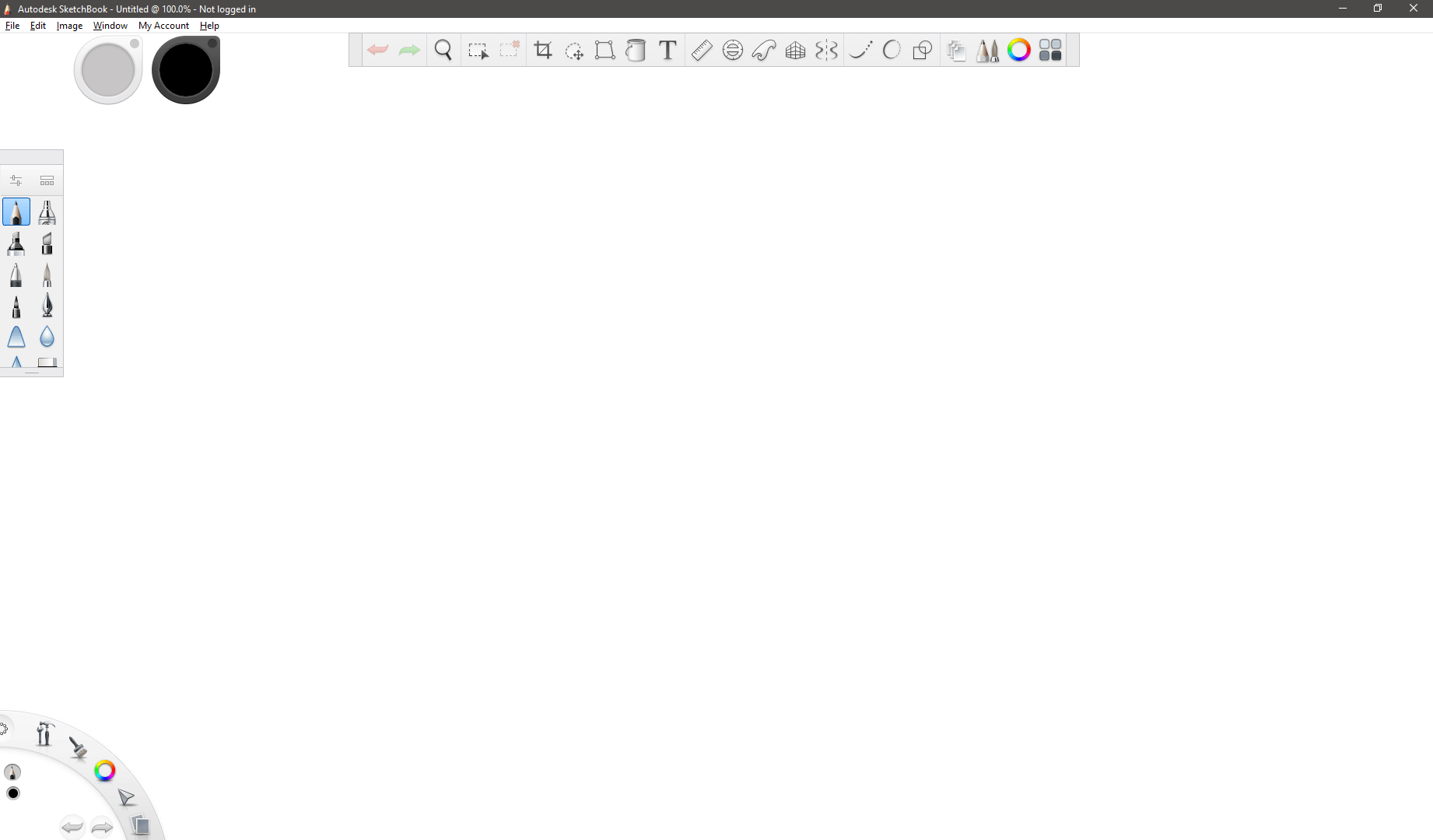
Les appareils tactiles et l’esquisse vont vraiment de pair, et Autodesk fait le bon choix avec Sketchbook. Il n’a remporté aucune catégorie parce que c’est un programme assez simple, mais il fait assez bien la simplicité, vous permettant de vous concentrer sur votre dessin et de ne pas passer trop de temps à vous soucier des outils et des configurations.
Lorsque vous avez besoin d’ajuster quelque chose, Sketchbook utilise un style unique d’interface ‘cadran’ optimisé pour les appareils tactiles (voir le coin inférieur gauche de la capture d’écran). Si vous souhaitez faire passer votre croquis à une étape supplémentaire de votre processus de création, Sketchbook est également compatible avec le format de document Photoshop (.PSD), ce qui facilite l’intégration à un flux de travail plus approfondi.
L’une des meilleures choses à propos de ce programme est qu’au début de cette année, Autodesk a décidé de le rendre gratuit pour tout le monde ! Si vous l’avez récemment acheté, vous pourriez être un peu grincheux à ce sujet, mais sinon, c’est un excellent moyen d’explorer le monde de l’esquisse numérique sans avoir à dépenser un centime pour votre logiciel. Vous aurez certainement besoin d’une tablette graphique, d’un ordinateur à écran tactile ou d’un appareil mobile pour en faire bon usage, et un guide complet est disponible sur le site Web d’Autodesk pour vous aider à vous mettre au courant.
Sketchbook est disponible pour les appareils Windows, macOS, iOS et Android, bien que la version mobile ait une interface utilisateur différente et des fonctionnalités plus simplifiées.
6. Concepteur d’affinité

Tout comme Affinity Photo est leur clone Photoshop, Concepteur d’affinité est la tentative d’Affinity de défier Illustrator pour la couronne des graphiques vectoriels. Cependant, leur désir de renverser Illustrator les a amenés à corriger plusieurs de ses erreurs, car ils ont passé un certain temps à considérer les tablettes tactiles et de dessin comme des périphériques d’entrée. Travailler avec des formes à main levée est également beaucoup plus facile, grâce aux grands points d’ancrage et poignées par défaut. Moins de temps à lutter avec votre interface signifie plus de temps à illustrer !
Affinity Designer est disponible pour Mac et PC, en utilisant le même modèle d’achat unique que leurs autres logiciels à seulement 69.99 $. C’est un moyen abordable d’entrer dans le monde de l’illustration vectorielle, et un essai gratuit de 10 jours est disponible sur le site Web Affinity et le Mac App Store.
7. L’essentiel de Corel Painter
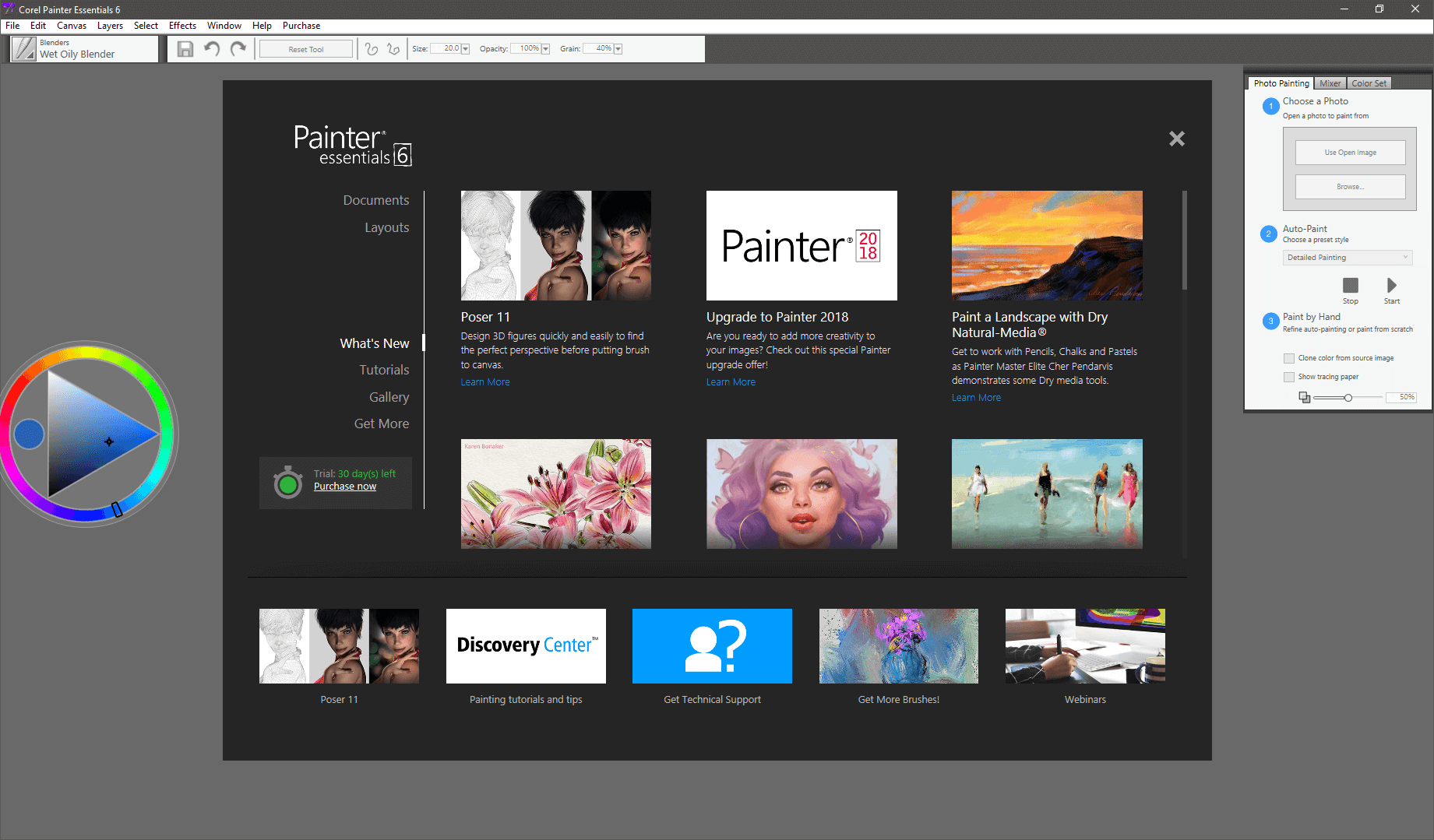
Peintre Essentials est une version très simplifiée de l’expérience complète de Painter, qui présente des avantages et des inconvénients. Il inclut une version limitée des fonctionnalités de la version complète, notamment un ensemble de pinceaux de base, une prise en charge des tablettes et une interface plus simplifiée. Si vous souhaitez simplement explorer ce que vous pouvez accomplir avec la peinture numérique, Essentials peut être une bonne introduction, mais tout artiste professionnel sérieux voudra opter pour la version complète du logiciel.
L’interface n’a pas été mise à jour de la même manière que la dernière version de Painter, et vous remarquerez que l’écran de bienvenue recommande toujours la mise à niveau vers l’ancienne version de Painter au lieu de la dernière, mais ce sont des problèmes mineurs qui seront probablement corrigé dans la prochaine version. Certains contenus de didacticiel sont disponibles auprès de Corel, mais ils sont limités par rapport à ce qui est disponible pour la version complète de Painter.
Logiciel d’art numérique gratuit
Pixlr
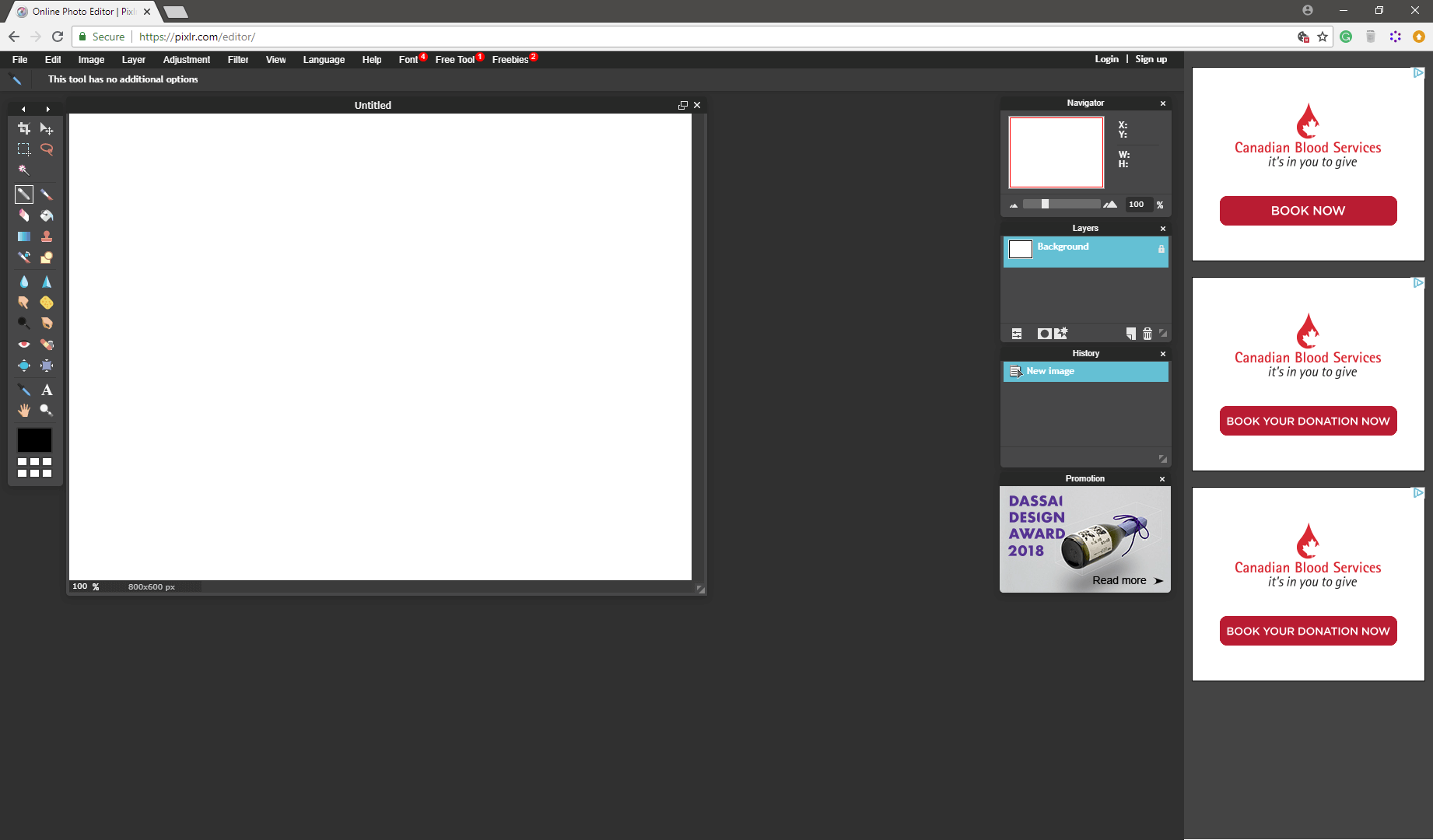
C’est étonnant ce que vous pouvez accomplir avec une application Web de nos jours, et rien ne le montre mieux que la version gratuite Pixlr éditeur d’images en ligne. Il s’agit d’un éditeur d’images complet avec des outils d’édition décents, un support de calque et un outil de crayon intéressant qui imite l’apparence d’un croquis qualifié.
Cela ne remplacera certainement pas une application de bureau appropriée pour tout travail graphique sérieux, mais cela pourrait faire le travail pour vous si vous avez juste un graphique d’écran rapide à faire ou une simple modification d’une photo pour les médias sociaux. Il ne prend pas en charge les tablettes graphiques au-delà d’une simple souris, mais vous ne vous attendez pas à trouver un support complet dans un format en ligne.
Il peut être un peu difficile à charger car certains navigateurs Web désactivent désormais Flash par défaut en raison des risques de sécurité, mais Pixlr essaie de simplifier le processus avec des invites à l’écran.
GIMP (programme de manipulation d’images GNU)
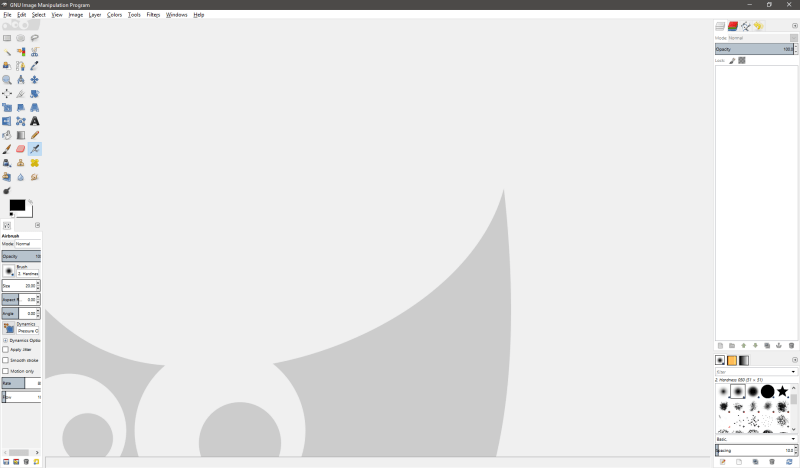
Beaucoup de gens ne jurent que par GIMP, même si je n’ai jamais rencontré un professionnel travaillant dans les arts graphiques qui l’utilisait pour son travail. Il y en a probablement quelques-uns, car GIMP présente quelques avantages : il est assez puissant pour le travail d’image basé sur des pixels, il est facile de créer des plugins et des extensions pour cela, et tout est disponible pour le prix bas de la gratuité.
Le problème avec GIMP est qu’il possède l’une des interfaces les plus frustrantes et inutilement compliquées que j’ai jamais rencontrées. Cela semble être un problème courant avec les logiciels open source – les développeurs de logiciels ont tendance à se concentrer davantage sur la fonctionnalité que sur l’expérience utilisateur – bien que les versions récentes incluent le mode ‘guichet unique’ qui rend l’interface beaucoup plus rationnelle. Si vous avez un budget serré et que vous avez besoin de quelque chose avec la puissance de Photoshop gratuitement, GIMP fera le travail.
Gravit Designer

Gravit Designer est un excellent programme de graphiques vectoriels gratuits, bien qu’il ne soit pas open source. Il dispose d’un excellent ensemble d’outils de dessin vectoriel et prend bien en charge certains des formats de fichiers graphiques vectoriels les plus courants. Malheureusement, il ne peut pas modifier les formats propriétaires d’Adobe, mais c’est une petite considération si vous cherchez simplement à explorer les graphiques vectoriels. Il est disponible pour la plus large gamme de systèmes d’exploitation et peut même s’exécuter dans votre navigateur Web.
Il possède une excellente interface utilisateur, en particulier pour un programme gratuit. Plus surprenant encore, il propose un ensemble solide de didacticiels disponibles en ligne à partir d’un large éventail de sources. Cela en fait l’introduction parfaite au monde des graphiques vectoriels, bien que vous souhaitiez éventuellement passer à un programme plus professionnel si vous êtes sérieux au sujet de l’illustration vectorielle.
Le monde merveilleux de l’art numérique
Malgré ce que cela peut sembler au premier abord, de nombreux programmes graphiques majeurs sont devenus quelque peu interchangeables au fil des ans et ont commencé à se chevaucher. Trouver celui qui vous convient le mieux est la partie la plus importante du processus. Tout comme chaque artiste a développé son propre style créatif, chaque artiste devra faire ses propres choix quant au programme particulier qui correspond le mieux à son flux de travail personnel.
De plus, il est important de se rappeler que, quelle que soit la qualité du logiciel, vous devrez toujours apprendre un tout nouvel ensemble de processus. Même si vous êtes un artiste extrêmement talentueux dans le monde hors ligne, vous devrez acquérir un tout nouvel ensemble de compétences spécifiques au monde numérique. En tant que personne qui a consacré beaucoup de temps et d’efforts à affiner ses capacités, il peut être un peu décourageant de se retrouver soudainement en difficulté. C’est parfaitement naturel et naturellement frustrant, mais essayez de vous souvenir de cette importante sagesse de l’auteur, journaliste et animateur de radio Ira Glass sur la nature de la créativité :
‘Personne ne dit cela aux débutants, j’aimerais que quelqu’un me le dise. Nous tous qui faisons un travail créatif, nous nous y mettons parce que nous avons bon goût. Mais il y a cet écart. Pendant les deux premières années où vous faites des choses, ce n’est tout simplement pas si bon. Il essaie d’être bon, il a du potentiel, mais ce n’est pas le cas. Mais votre goût, la chose qui vous a fait entrer dans le jeu, est toujours un tueur. Et votre goût est la raison pour laquelle votre travail vous déçoit. Beaucoup de gens ne dépassent jamais cette phase, ils abandonnent. La plupart des gens que je connais qui font un travail intéressant et créatif ont traversé des années comme ça. Nous savons que notre travail n’a pas cette particularité que nous voulons qu’il ait. Nous passons tous par là. Et si vous débutez ou si vous êtes encore dans cette phase, vous devez savoir que c’est normal et que la chose la plus importante que vous puissiez faire est de faire beaucoup de travail.
Cela ne devrait pas vous prendre des années pour transférer vos talents artistiques existants dans le monde numérique, mais il est important de se rappeler qu’il existe une courbe d’apprentissage même avec le meilleur logiciel d’art numérique. Mais si vous persévérez et continuez à créer, vous pourrez éventuellement faire des choses qui ne pourraient jamais être accomplies avec des médias artistiques plus traditionnels.
Continuez toujours à créer et n’abandonnez jamais votre vision artistique !
Comment nous choisissons le meilleur logiciel d’art numérique
L’art numérique est une catégorie assez large, il est donc important d’être clair sur la façon dont nous avons décomposé le processus d’examen. Nous couvrons un large éventail de styles artistiques différents avec leurs propres problèmes uniques, donc les critères ici sont un peu plus généraux que d’habitude, mais ils vous orienteront toujours dans la bonne direction. Voici les questions que nous avons posées sur chaque programme avant de sélectionner nos gagnants.
1. Dans quelle mesure répond-il à son médium artistique principal ?
Comme pour toute autre tâche, il est toujours important de choisir le bon outil pour le travail. Un tournevis multi-outils est extrêmement utile, jusqu’à ce que vous réalisiez que vous avez réellement besoin d’une ponceuse à bande. Puisque nous avons divisé la catégorie de l’art numérique en trois sous-catégories, il est important de prendre en compte à quel point le logiciel est spécialisé pour un style artistique particulier. Certains essaient d’être tout pour tout le monde, mais ont toujours un noyau central d’outils qui constituent son ensemble de fonctionnalités principal.
2. Est-ce que ça marche bien avec les tablettes graphiques ?
Que vous apportiez vos compétences du monde physique au monde numérique ou que vous recherchiez simplement de meilleures options, il est toujours important d’avoir de la place pour évoluer. Si vous passez beaucoup de temps à apprendre un nouveau programme et que vous découvrez ensuite qu’il ne prend pas en charge une tablette, vous risquez de vous en prendre à vous-même.
Les tablettes graphiques sont des outils intuitifs et bien équilibrés pour les débutants comme pour les experts, mais vous voulez plus qu’une simple souris en forme de stylo. Un bon programme graphique sera capable de configurer tous les boutons de disposition supplémentaires disponibles sur votre modèle spécifique, ainsi que de répondre aux capteurs de pression. Les meilleurs programmes seront également en mesure d’identifier l’angle auquel vous tenez le stylet pour des créations vraiment naturelles – bien que vous ayez également besoin d’une tablette prenant en charge cette fonctionnalité.
3. Est-ce convivial?
Alors que les artistes sont souvent prêts à aller très loin pour poursuivre leur vision créative, il y a quelque chose à dire pour s’assurer que vos outils eux-mêmes ne gênent pas votre créativité. Un chevalet, des pinceaux et une boîte de peinture sont d’une pure simplicité, et vous devriez pouvoir obtenir le même niveau d’accès instantané aux outils dont vous avez besoin dans votre logiciel d’art numérique.
Bien sûr, chaque artiste a sa propre façon d’organiser son studio, et les meilleurs programmes graphiques vous permettront également de reconfigurer l’interface utilisateur pour répondre à vos spécifications exactes. Vous n’avez pas besoin d’avoir un kit de sérigraphie à portée de main lorsque vous dessinez, tout comme vous n’avez pas besoin d’avoir un ensemble complet d’options typographiques sur votre chemin pendant que vous peignez (probablement).
4. Y a-t-il beaucoup de matériel d’apprentissage ?
Que vous ayez une expérience de toute une vie dans le monde de l’art ou que vous commenciez dès le premier jour avec un stylet numérique à la main, l’apprentissage des programmes graphiques peut être un processus complexe. Les meilleurs programmes sont complets avec des introductions, des conseils et d’autres conseils intégrés directement dans le logiciel.
Pourtant, cela ne peut vous mener que très loin, donc une fois que vous êtes prêt à développer vos compétences, l’une des meilleures façons d’apprendre est de suivre de bons tutoriels, qu’ils proviennent de livres, de vidéos ou d’autres sources en ligne. En règle générale (mais pas toujours), plus un programme est bon, plus vous pourrez trouver de matériel d’apprentissage pour lui.
Même si vous êtes déjà à l’aise avec votre propre style créatif, apprendre à le créer numériquement peut être très différent de ce à quoi vous êtes habitué. Cette transition peut également présenter des opportunités d’explorer de nouveaux horizons !
5. A-t-il une communauté active d’utilisateurs ?
Il serait probablement très intéressant de voir ce qui arriverait à une communauté artistique si les gens n’enseignaient pas les techniques de base aux autres, mais la plupart d’entre nous ont fait leurs débuts dans les arts grâce à quelqu’un que nous admirons et dont nous avons appris. Un bon programme d’arts numériques aura une communauté active d’utilisateurs, ce qui a de multiples avantages. Il y a toujours quelqu’un à qui demander si vous êtes bloqué sur la création d’un effet spécifique, et il y a aussi des gens pour montrer votre travail qui l’apprécieront et pourront vous donner de la compréhension et des critiques honnêtes pour vous aider à vous améliorer.
Un dernier mot
La révolution numérique est un cadeau qui ne cesse de donner, et maintenant que les capacités du matériel informatique ont rattrapé nos rêves artistiques, le monde de l’art numérique est plus accessible que jamais. Il est possible de créer des œuvres vraiment époustouflantes à l’aide de programmes modernes, bien que cette puissance puisse les rendre difficiles à apprendre.
Explorez les options, trouvez le programme qui vous convient et découvrez les tenants et les aboutissants de la nouvelle pointe de l’art numérique. Il faut du temps pour passer du monde hors ligne au monde numérique, mais ça vaut le coup !
Et rappelez-vous : continuez toujours à créer !
Derniers articles